
ケーブルがなく、単独で利用できるOculus Go。Netflixなどを寝っ転がって観るのは、期待している使い道の1つではないかと思います。ただ、Oculus Goを付けてそのまま寝っ転がっても、Netflixアプリの天井が見えるだけで動画視聴はできません。
寝っ転がって快適に観るためには、寝っ転がる前にアプリ内でちょっとした設定が必要です。
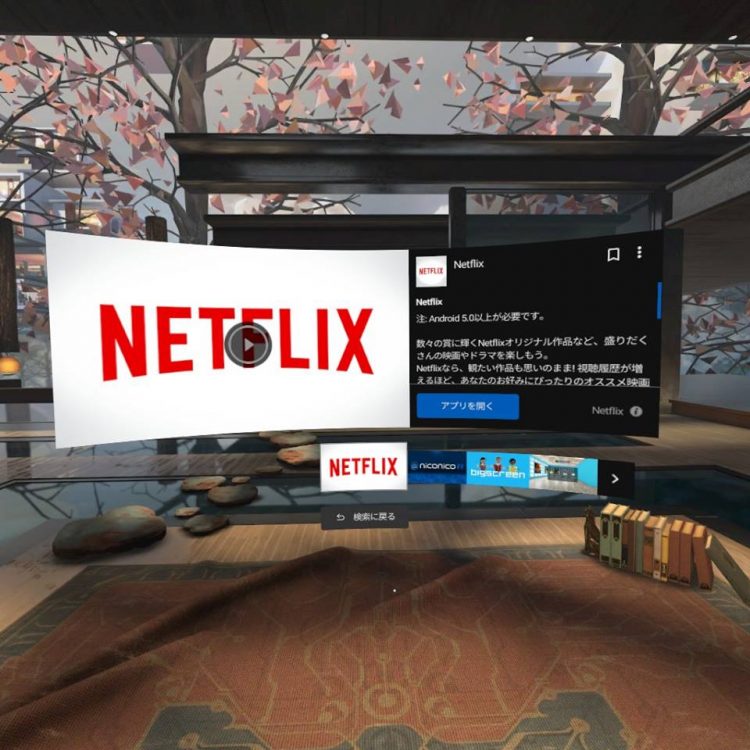
Netflixを寝っ転がったまま観る方法
まずNetflixを立ち上げ、表示されるスクリーンの左上にある「VOID Theater」をコントローラーを使って選びます。
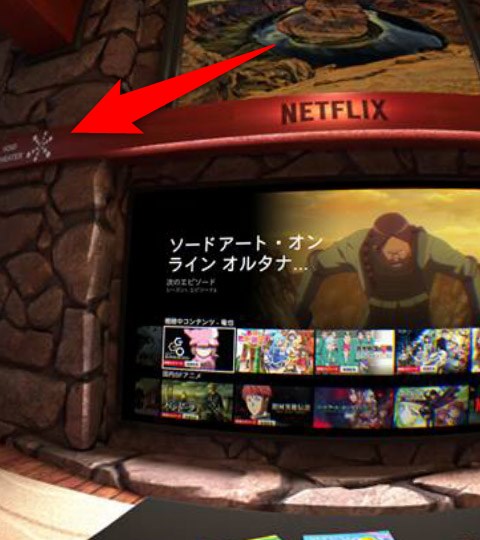
すると部屋の表示が消え、上部に4つのアイコンがあるだけのシンプルな表示に切り替わります。
このアイコンの中から、右端のスクリーン移動を選ぶと、ヘッドセットの動きに追従してスクリーンが移動します。この状態で寝っ転がって視聴ポジションを調整。決まったらもう一度タップするとその位置で固定されます。
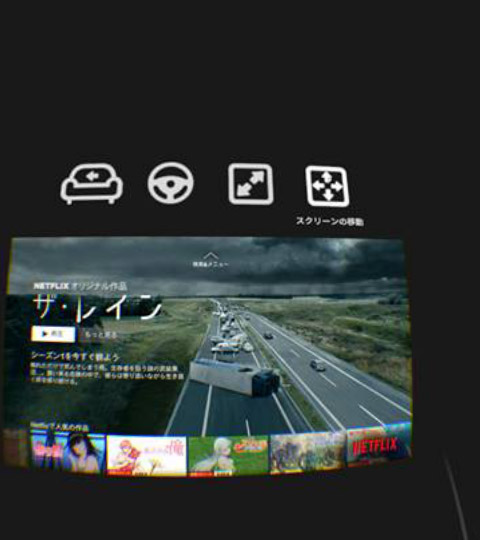
左から2番めのトラベルモードは、飛行機や新幹線などに乗っている場合に、進行方向が変わってもディスプレイが常にヘッドセットの正面に来るように移動するモードです。寝ている状態で頭を動かしても追従してくれるので、スクリーン移動をするよりも、こちらのほうがいいかもしれません(ただし、追従の動きはかなりゆっくりです)。
左から3番目の「スクリーンサイズを変更する」ではスクリーンの大きさを上下スワイプで調整できます。スクリーンの大きさというか、スクリーンまでの近さと考えたほうがわかりやすいかもしれません。一番手前(大きくする)にすると、映画館の最前列でスクリーンを見上げるような雰囲気になります。

niconico VRも一応、寝っ転がりOK
寝っ転がって観れるかは、動画プレイヤー次第です。例えば、「niconico VR」は動画を選ぶメニュー画面(メイン画面)は寝っ転がったまま使うことはできません。
![]()
ただ再生が始まると、特に設定することなく、常にヘッドセットの正面にスクリーンが来るので、そのまま寝っ転がっても視聴可能です。
![]()
なお、残念ながら「DMM VR動画プレイヤー」は寝っ転がっては使えません。
